茅台与德芙官宣联名!但这个东西,比酒心巧克力更丝滑~
- 时间: 2024-05-04 16:58:21
- 来源: 网络
- 分类于: 默认分类
- 浏览: 11 次
哈喽大家好,这里是秋叶编辑部,我是花花。
最近,茅台董事长宣布将停止茅台周边产品的开发,让大家有点惊讶,因为前段时间茅台可谓「整活大师」。 先是跟 瑞幸 联名,出了一款 酱香拿铁 ,瞬间刷爆了朋友圈。

大家还没缓过神来,茅台和 德芙 联名的 酒心巧克力 又开卖了。

而且开卖首日, 线上线下多个平台全部售罄 ,有人抢到吗?
虽然没有尝到,但光看海报上这飘逸的曲线,瞬间就想到了德芙的经典广告语「纵享丝滑」,感觉这款酒心巧克力很难不好吃吧!
相比于单一的直线,曲线能够给页面带来更柔和、自然的视觉效果,使页面看上去更「丝滑」。
所以今天,作为一枚专业的吃货 PPTer,就来教大家如何用曲线,做出好看的 PPT。

曲线做时间轴线
PPT 中的时间轴,常用一条线将各个时间节点进行串联,来展示某段过程:

如果将时间轴中的 直线换成曲线 ,就有了一种由远及近的感觉,更能体现进程感。
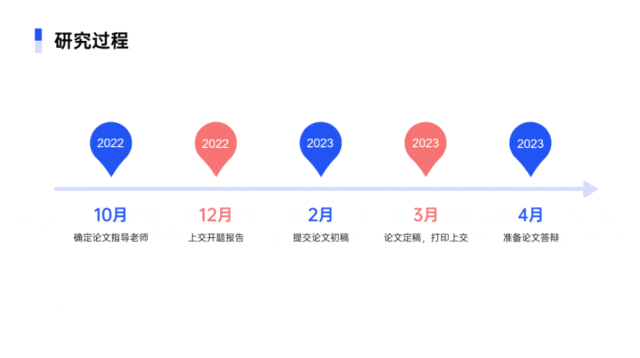
除此之外,时间轴还常用来介绍企业发展:

我们同样可以将直线换成曲线,让版面更加灵动:

那 PPT 中是如何绘制曲线的呢? 其实很简单~ 在 【插入】-【形状】 中选择曲线:
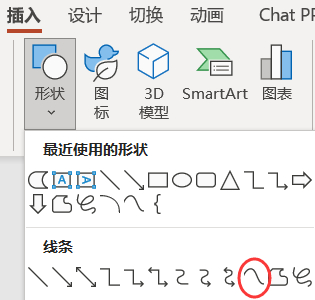
用鼠标在你想要起伏的地方点几下,就会自动生成曲线了,结束时记得 双击 :
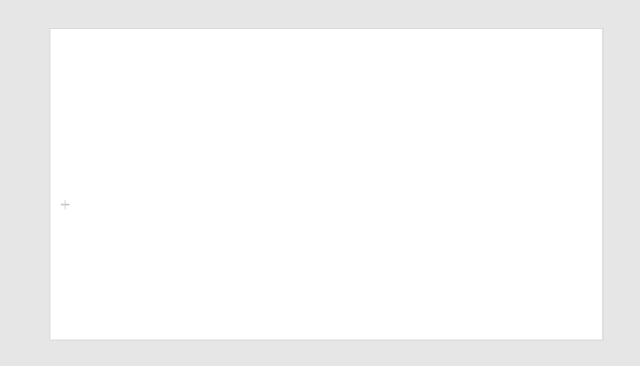
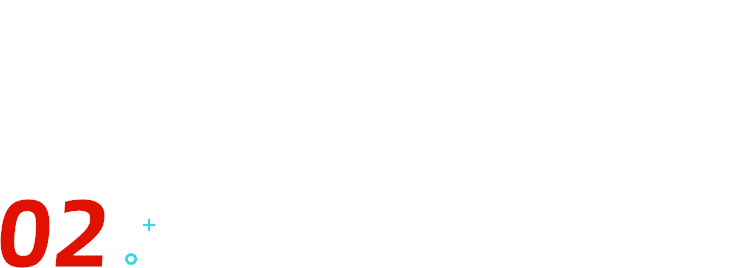
曲线分割版面、做装饰
PPT 中我们常用 色块 来进行版面的划分,例如下图:
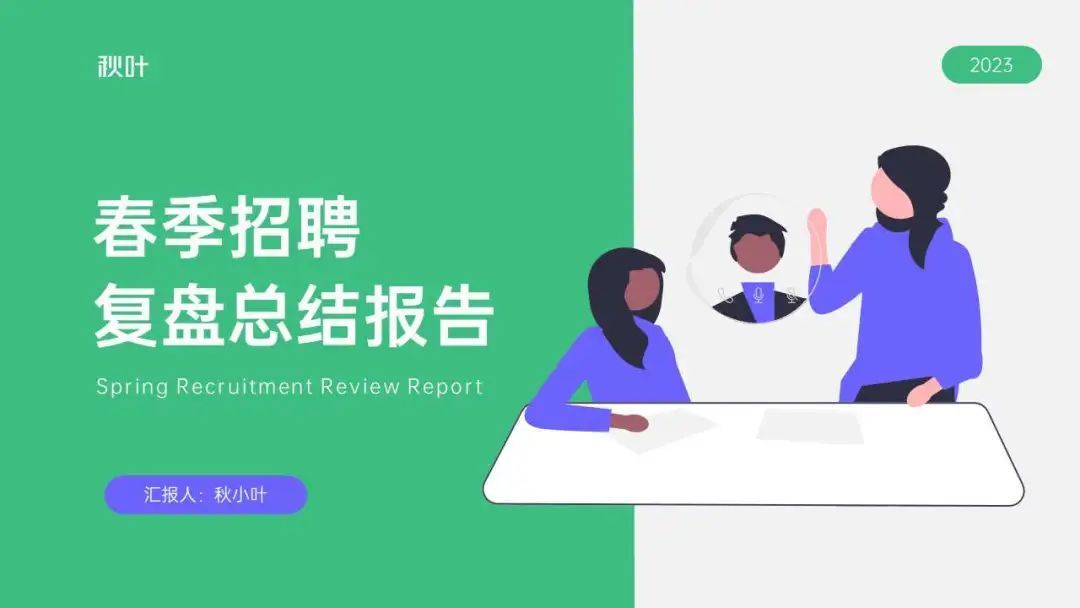
不妨试试将中间的直线换成曲线,画面瞬间显得更加活泼:
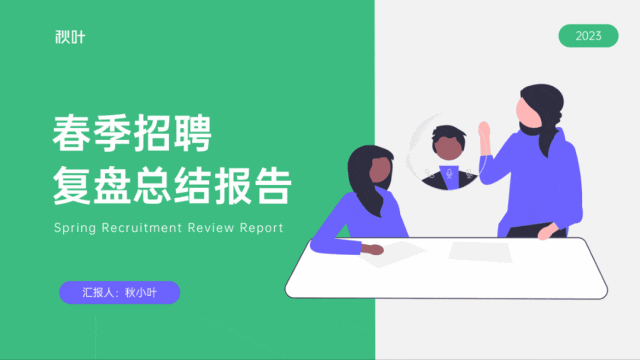
下图我用两个色块叠加,让蓝色的曲线的效果看起来更明显:

除了左右布局, 上下布局 也可以采用这种做法,做出这样的 PPT 页面:

当然,除了分割版面,有时候 PPT 页面比较空时, 我们也可以加入曲线做装饰,让页面更丰富:
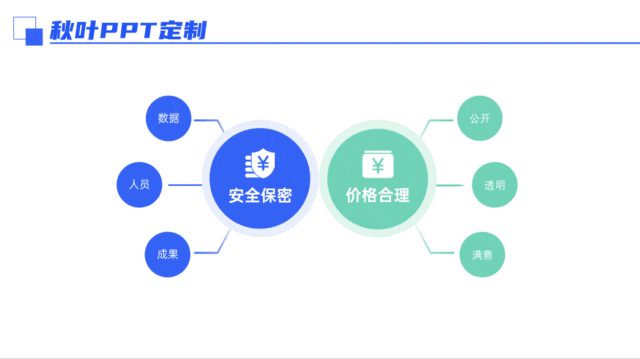
那上面这种曲线的色块又是如何绘制的呢? 其实和绘制曲线的步骤一样,只是结束时记得 首尾相连 ,形成闭合的图形:
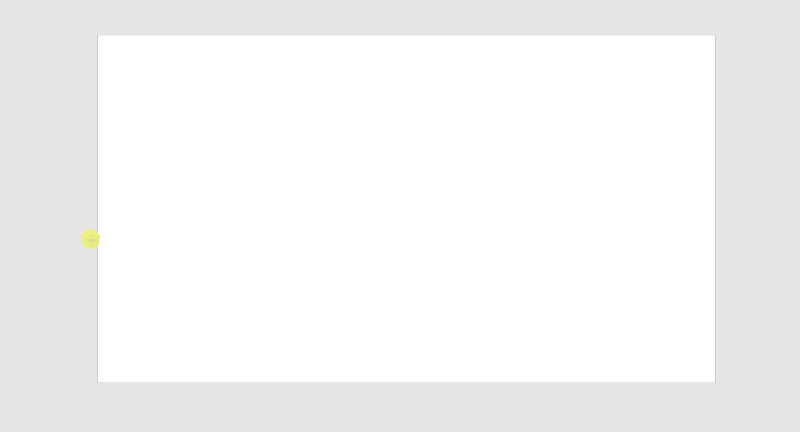
学会了吗? 最后我们来看看曲线的另一个用法,当折线图遇上曲线会有什么不同~

折线图中的曲线
通常我们看到的 PPT 中的折线图都长这样:
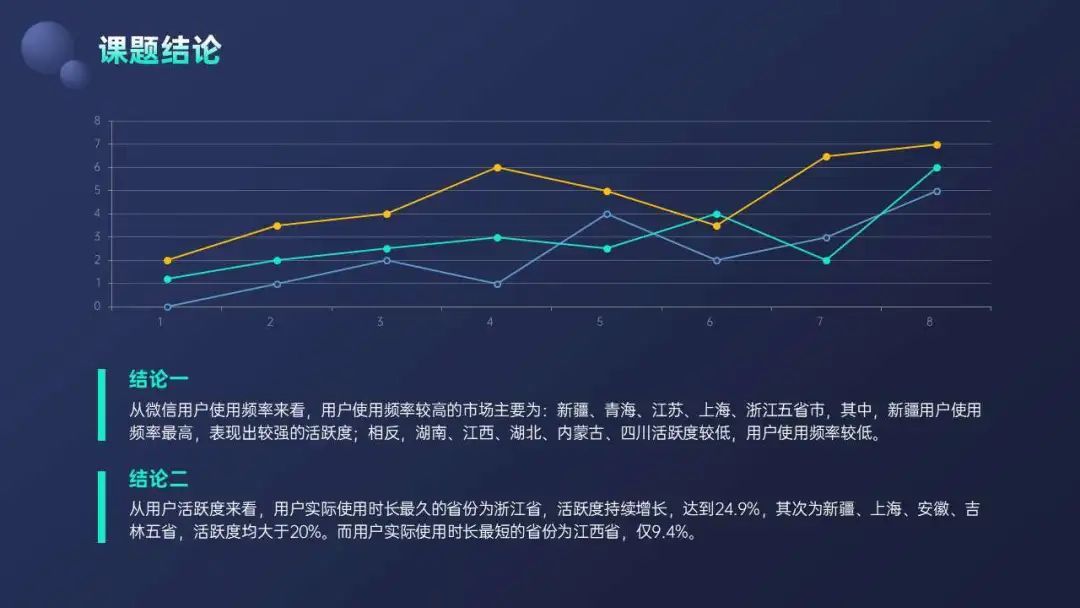
如果将折线图中的直线都换成曲线,会有什么变化呢?
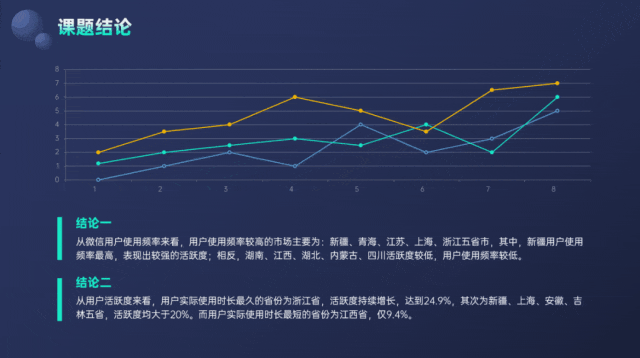
视觉上是不是更舒服,而且显得更与众不同了呢? 其实这个设置很简单,只需要右键图表中的数据- 【设置数据系列格式】 :
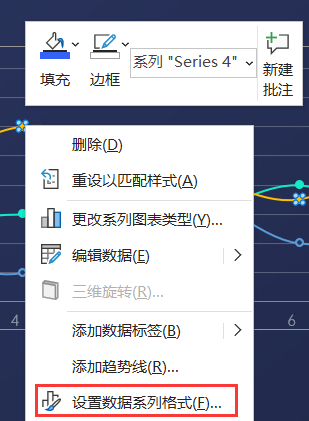
线条勾选 【平滑线】 即可:
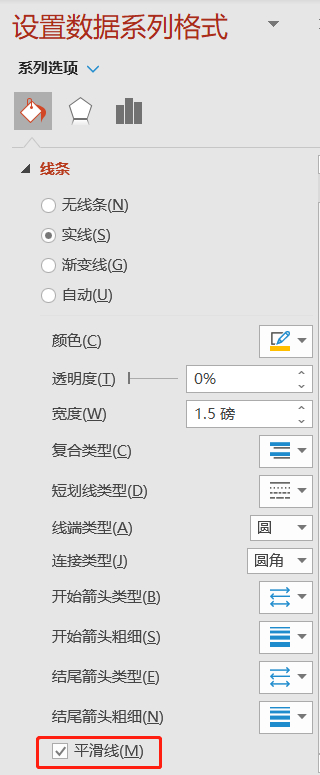
没想到吧,一根小小的曲线,居然能让 PPT 发生这么大的变化~